常用命令
本地库命令
//首次使用需要设置用户签名 用户名以及邮箱(可以是虚拟的,只是一个标识),
git config --global user.name 用户名 设置用户签名
git config --global user.email 用户邮箱 设置用户邮箱
//基本命令
git init 初始化本地库,想要上传到git需要先初始化
git status 查看当前文件的状态
git add 文件名 将文件添加到git的暂存区
git rm --cached 文件名 将暂存区的文件删除
git commit -m "备注信息" 文件名 将暂存区的文件提交的本地库
git reflog 查看提交日志 ,可通过该命令查看版本号
git log 查看详细的提交日志 ,可通过该命令查看版本号
//当同一文件不同内容进行提交时,会产生多个版本,可以使用以下命令进行版本的切换
git reset --hard 版本号 版本穿梭,
Git 的多版本切换的原理
内存中有一个指针来指向当前的版本,版本之间进行切换只需要改变指针的指向即可。牛!!
分支命令
git branch -v 查看分支版本
git branch 分支名 创建分支
//切换分支后,在当前分支修改的数据,切换回去后数据不变
git checkout 分支名 切换分支
git merge 分支名 合并分支
Github
创建远程项目
- 登录
- 创建
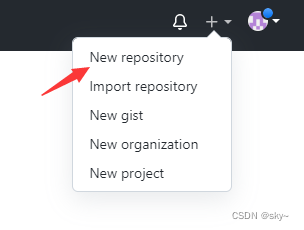
- 输入项目名

- 选择共有或私有

- 创建成功
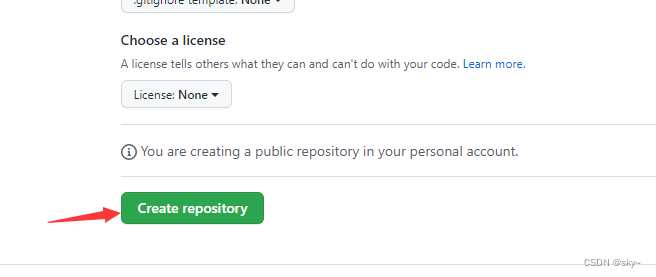
- 项目链接

本地项目推送、拉取
//如果不想使用上方生成的链接,可在本地设置别名
git remote -v 查看当前所有的别名
git remote add 别名 git项目链接(上方生成链接) 为指定的项目加别名
git push 别名 分支 将项目推送到GitHub上
或
git push git链接地址 分支 将项目推送到GitHub上
git pull 别名 分支 将git上的项目拉取到本地
或
git pull git链接地址 分支 将git上的项目拉取到本地
git clone git链接地址 将 git上的项目完全复制下来到本地
SSH免密登录
//生成ssh的公钥和私钥
ssh-keygen -t rsa -C 针对的用户邮箱
复制生成的公钥,在文件id_rsa.pub中
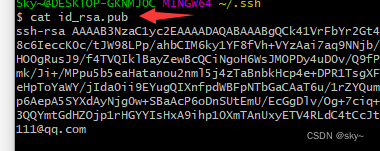
在git中进行设置
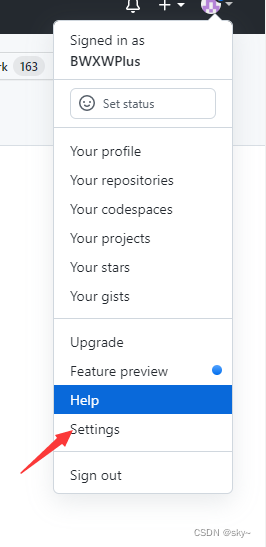
添加公钥
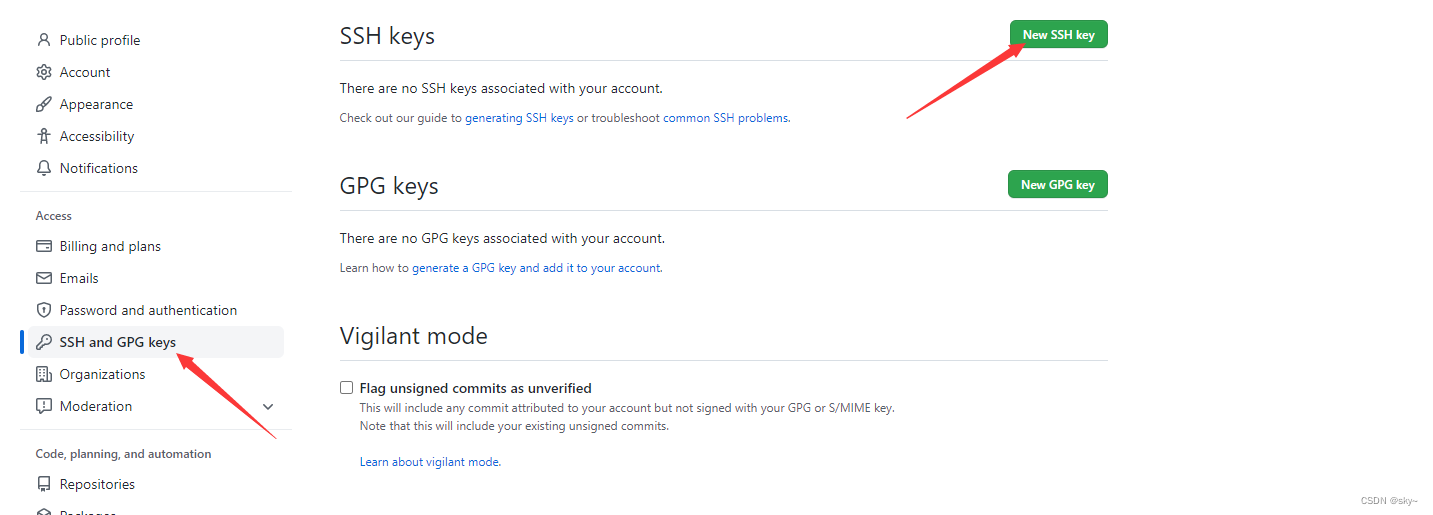
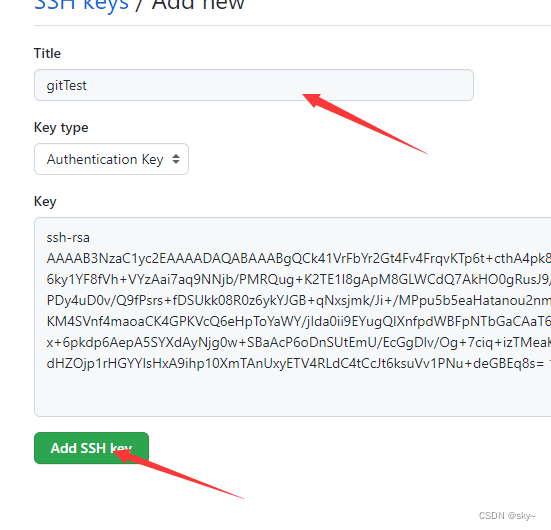
之后将 git项目的 https链接换为 ssh链接 也可免密拉取、上传成功。
IDEA集成Git
IDEA配置Git
配置下载的git
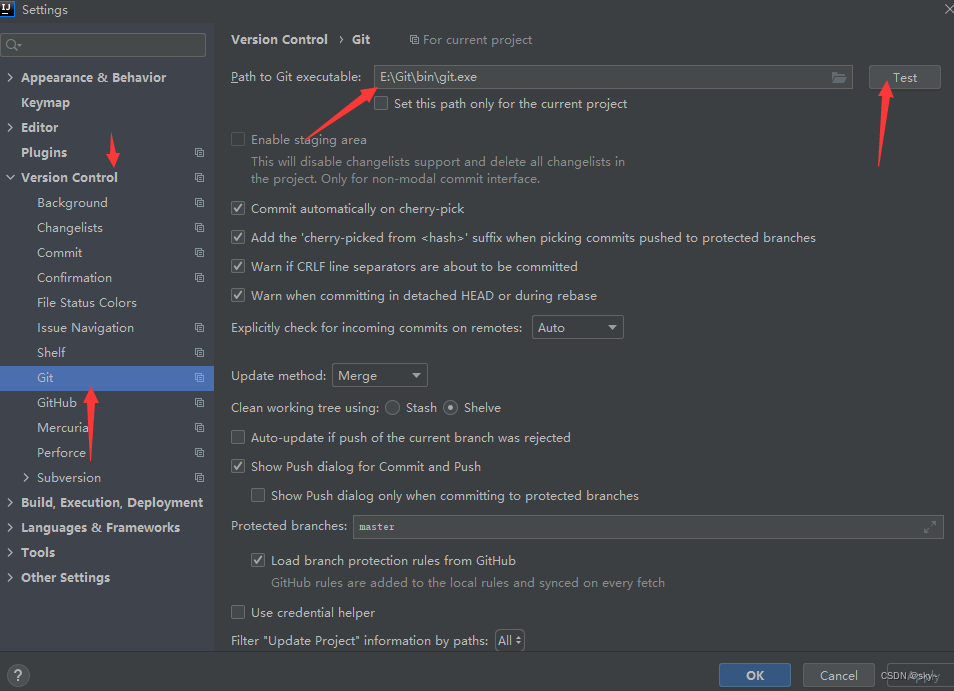
选择对应的文件进行git管理
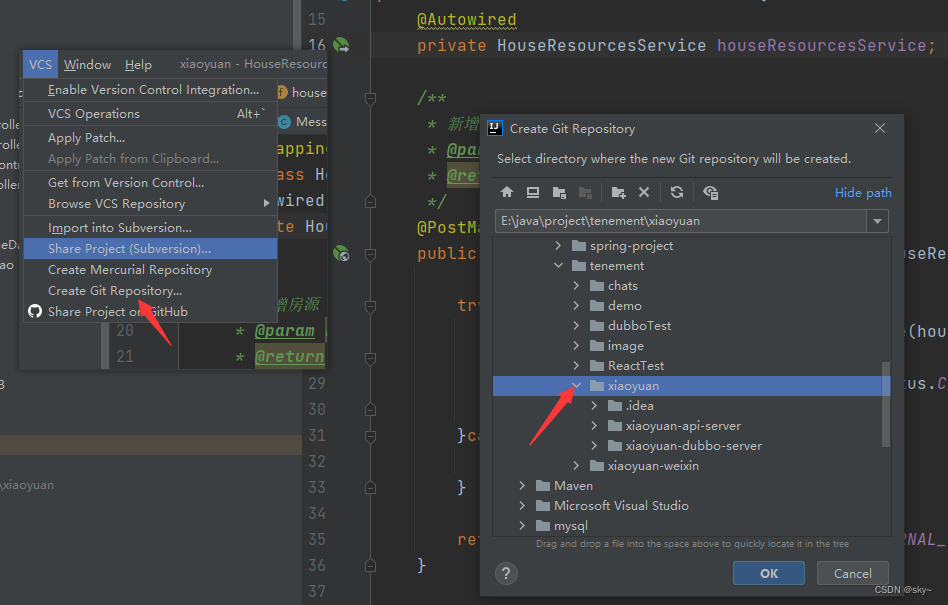
添加至暂存区
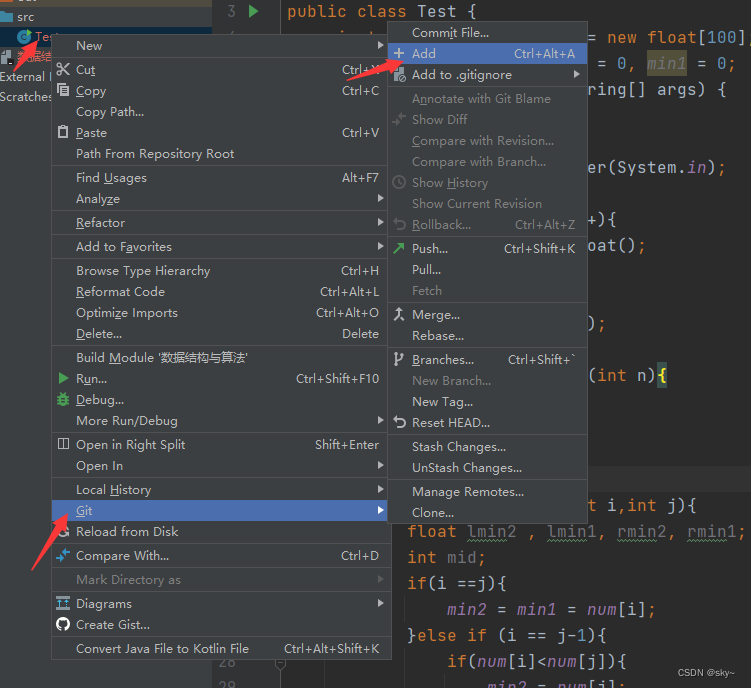
提交到本地库,点击上方的Commit
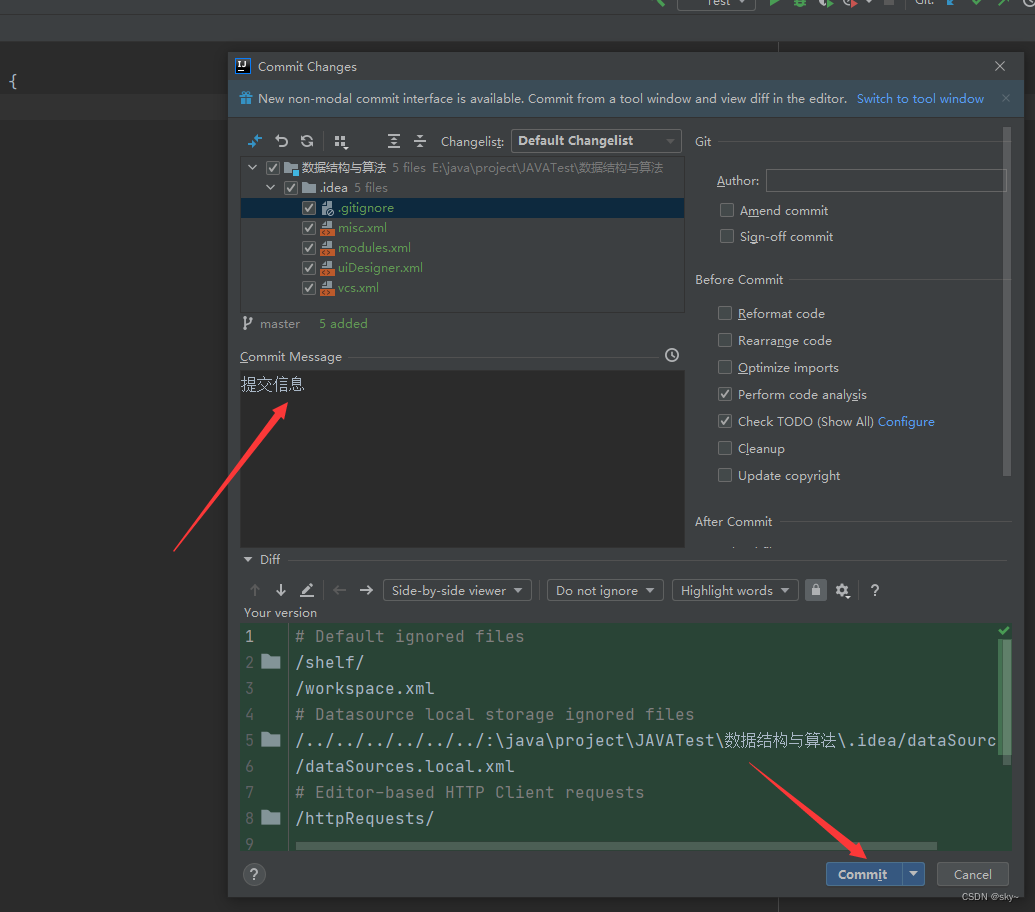
IDEA版本查看以及切换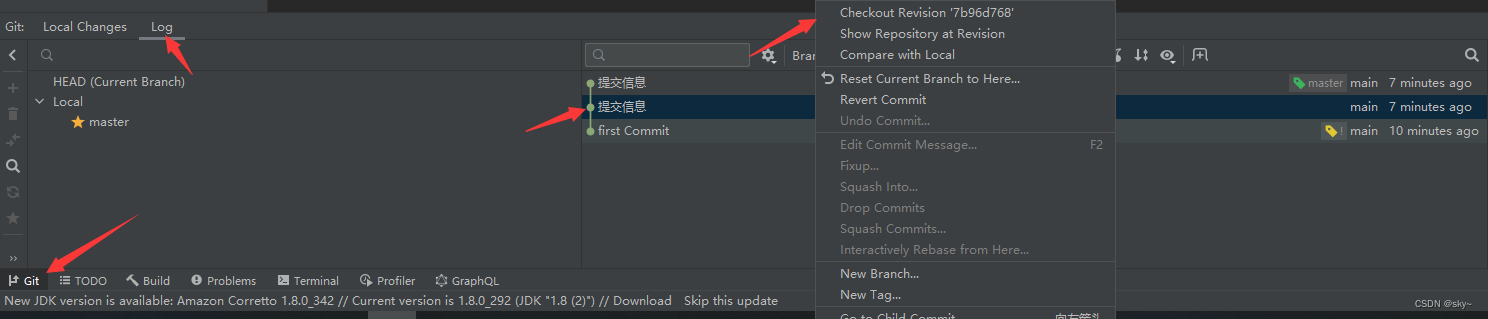
分支创建以及切换
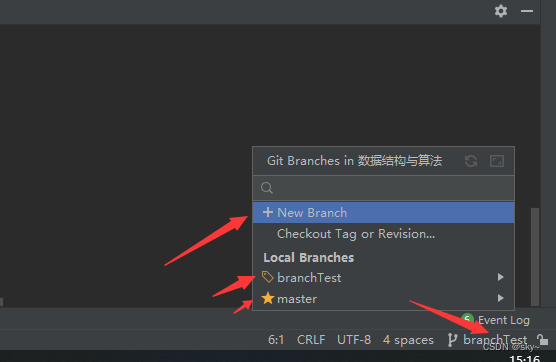
IDEA 登录GitHub账号
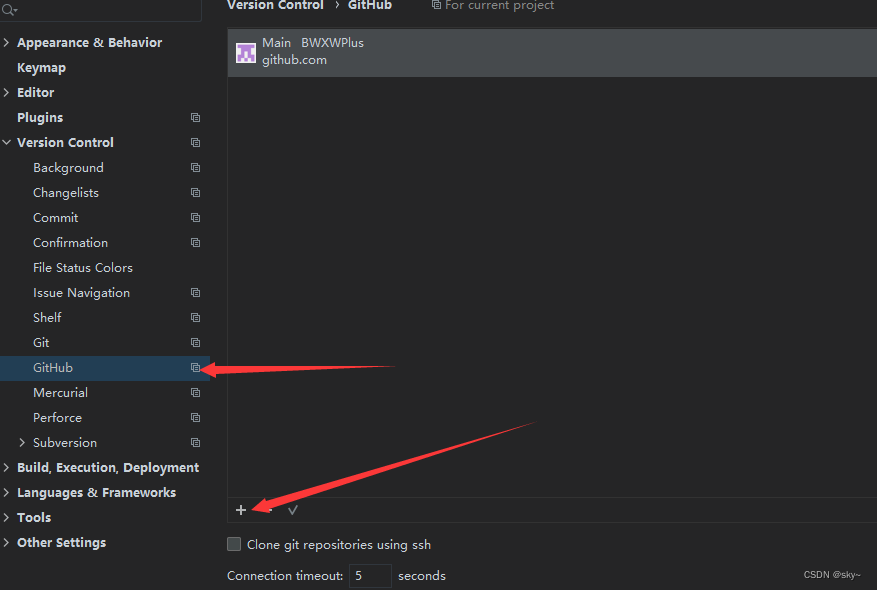
IDEA 创建GitHub库
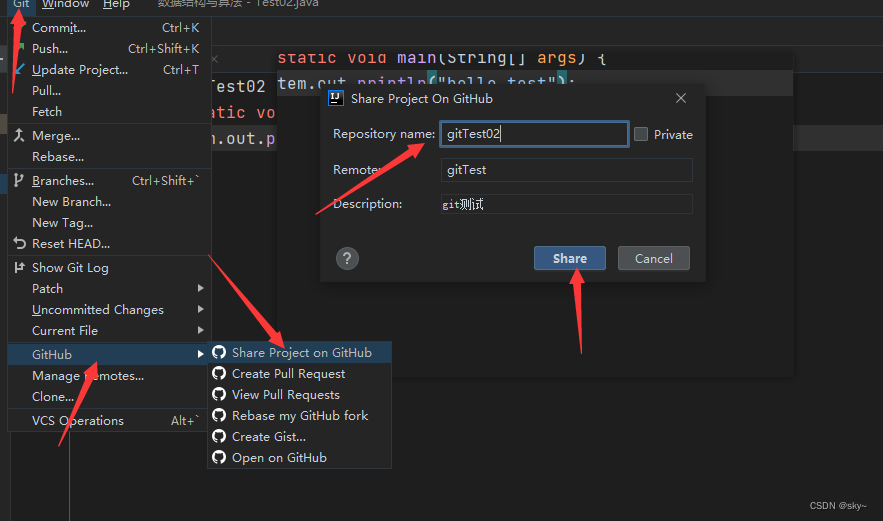
IDEA 推送、拉取代码
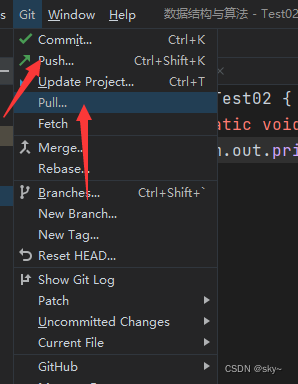





















 4万+
4万+











 被折叠的 条评论
为什么被折叠?
被折叠的 条评论
为什么被折叠?








